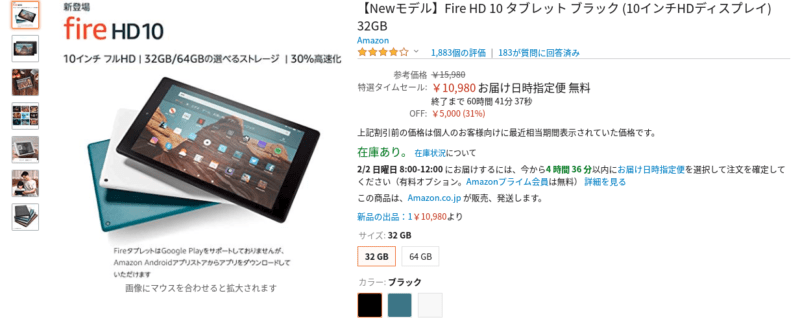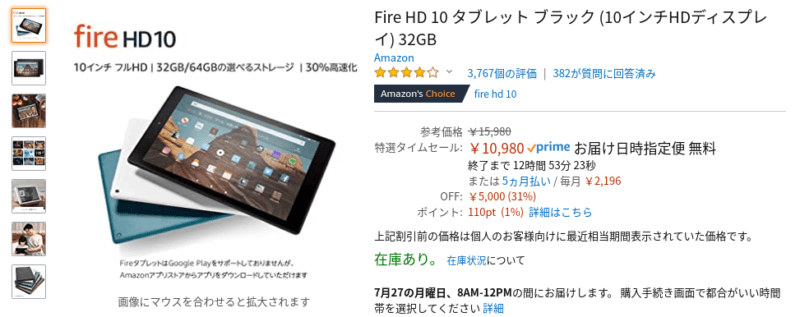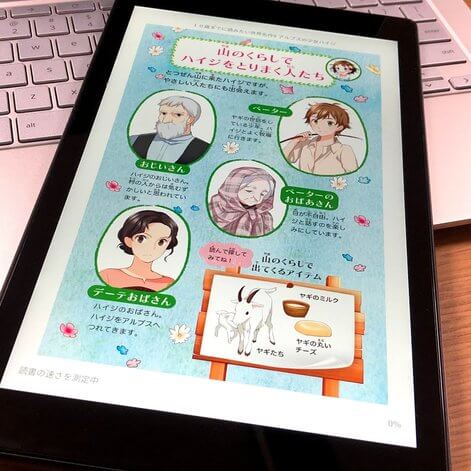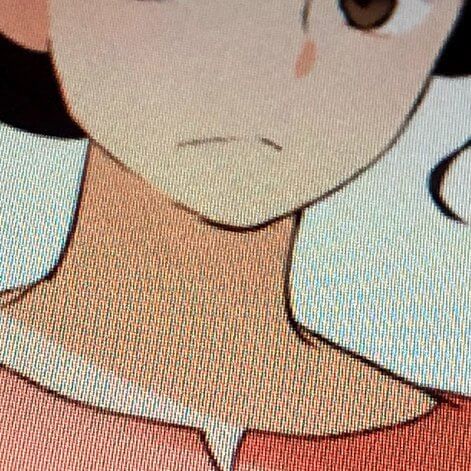- 2019-07-15Amazonプライムデーで6,000円引き中
価格: ¥15,980
セール特価: ¥9,980 通常配送無料
OFF: ¥6,000 (38%) - 2019-07-23開発者サービスの更新通知が出た場合
更新して構いません。
- 2019-12-09
- 2020-02-01
- 2020-07-26
なんか思ったよりサクサクうごくし発色もいいぞ!
いじくり倒しても壊れなそうだね!
よーしGooglePlayの非公式ビルドいれちゃうZO✩︎⡱
みたいな感じでお送りしております。
前置き
かねてからタブレットをなんか1つほしいな〜って思ってたんです。
10インチくらいの漫画よむのに良い具合の端末。ズームしなくてもよめるようなサイズのデカいやつ。
7インチはFire 7を持ってて、これがわりあい💩ちゃんで、使えなくはないんだけど、ギリッギリ、イライラする頃合いの。何しろ動作がもっさりしてて、なにするにもリードタイムが長めに要るんですよね。
じゃぁやっぱタブレットといえば?iPadなんじゃないの?とか思って、毎回算段してみるんですけど、どう安く見積もっても、やっぱり37,800円するんですよね〜(๐•̆ ·̭ •̆๐)
座ってマンガ読むためだけに37,800円は、ちょっと流石のわたしでも、コスパ悪すぎじゃね?ってなるんですよ。いくらわたしでも。
でもなー前見たとき、Fireの大きいやつ、なんか3万円くらいしたよな〜とか思って。
ん?(๐•̆ ·̭ •̆๐)15980円に価格改正?
え、5000円引き?!
fireHD10 が5000円引きかぁ、ちょっとかんがえちゃうなぁhttps://t.co/jlSXSPWsHA
— にゃぁ㌠ (@meow_dqx) April 20, 2019
ってことで、買ってみました。Fire HD 10。まんまと。
15,980円 → 10,980円
※「Amazon タイムセール祭り」2019年4月23日にポチって24日に届いたものを評価しています。
ざっと見た感じの印象(これ長く使うなら大事)
かっちった☆ (๑′ڡ<๑)✩︎⡱ pic.twitter.com/38A3q47ExP
— にゃぁ㌠ (@meow_dqx) April 24, 2019
とりあえず宅配のおじさんから受け取った箱は
空箱か┌(`Д´)ノ)゚∀゚ )シランケドww
ってなるくらいには軽いです。
安いから重いんだと思ってたけど違った。

実測496グラム。意外と。
厚さは体感的にもだいたい1センチでちょうどいい厚さ。
ベゼルの太さも結構あるんですけど、問題はそこじゃない( ¯꒳¯ )マンガが読みやすいかどうか。これつまりインターネットとかも見やすいかって話ですからね。
どうですか。1万円だよね?良くない?良すぎるよこれェ〜。
っていうか10.1インチにフルHDの解像度なので、そりゃ高精細ですよね。
特に粗さは感じないというか、もう、むしろ発色が良くてびっくりします。なにより値段が安いからね。この値段でこの綺麗さはちょっとひくわ。
これで、アレクサ入ってるんだからヤバ。
とか思ってさっそく設定を見てみたんですけど。入ってなくて。
調べたらアップデートかけないと有効にならないみたいで、それがちょっと時間かかります。でもWi-Fi5につながるしスゴい遅いってこともないので、アップデート。
アップデートが終わったら、上をしゅっってやって出すとこ(通知エリア)の機能が並んでるところにAlexaハンズフリーとShowモードが来てたらそれを有効にして、設定をしたら、使えるようになります。
うちはアレクサ、もう一人いるので、呼ぶとふたりとも答えちゃうのでどうしようかと思ってたんですが、ウェイクワード(起動する時の呼び名)を変えられることを思い出して変えました。
でもね、ShowモードのHD10はウェイクワード変える設定なくて、もともと居る子をエコーに変えました。変えれろよ!
あとね!これかなり嬉しい誤算なんですけど、横置きにしたとき上に2箇所スピーカーがくるんですけど!これが割と良いんですよね!!!YoutubeMusicを流しっぱなしで使っちゃう感じになるよコレェ!!!
ふう、はしゃいだ。
さて、使いやすくしますよっと
ひとしきり感心しきったところで、もっと便利にしますよ。

しろうとにはおすすめできない( ・ิω・ิ)

=͟͟͞͞๑و•̀ω•́)‾͟͟͞ว)Д´);、;’.・
さぁFireHD10にGoogle PlayをインストールしてみますYO。
まずは本体のアップデートを済ませてしまいましょう
設定>端末オプション>システムアップデート
この画面ではバージョンを調べることができます。
Fire HD 10 は「Fire OS 5.6.4.0(636558520)」が最新で、このバージョンまで上げると、Alexa搭載スマートディスプレイとして使えます。
さっきも書きましたけども、念の為。
ダウンロードする
まずはFireにインストールする特別なGoogle Playをダウンロードします。
| Fire 7(第7世代) | 2017年 | Fire OS 5 |
|---|---|---|
| Fire HD 10(第7世代) | 2017年 | Fire OS 5 |
| Fire HD 8(第8世代) | 2018年 | Fire OS 6 |
| Fire HD 8 キッズモデル | 2019年 | Fire OS 6 |
インストール
ダウンロードしたらリストの上から順番にインストールします。
が、このままだと設定的にインストールできませんので、設定を変えます。
いわゆる開発ビルドをインストールするわけなので、自作アプリのインストールとおなじように、不明ソースからのアプリを許可します。
設定>セキュリティとプライバシー>不明ソースからのアプリ
この項目のトグルボタンを有効(オレンジ色)にしてください。
オレンジにしたら、1〜4まで順にインストールして、それぞれおわったら「完了」してください。(開かないように)
最後の子をインストールして完了をタップしたら電源ボタンを長押しして電源を落としてくださいませ。
起動後の設定
電源ボタンをおして再起動したら、ホーム画面にGoogle Playちゃんがいます。
これをタップして起動します。
そうすると、スッと暗くなって落ちたようになります。が、驚かなくて大丈夫。
これは通知エリアに開発者ツールを更新せよとメッセージが出ているせいなので、通知エリアをシュッとやってタップしてあげてください。そして更新してあげてください。
はい、これで、Google Playが動くようになりました。
もうひといき
でもまだコレで終わりじゃないので最後までやってください。
起動後、Google Playを起動、左上に「三」みたいなマークがあるのでタップします。
メニューから設定をタップして、すすんだらアプリの自動更新をタップ。
そこでアプリを自動更新しないのラジオボタンをタップして完了してあげてください。
これはねー、アレですよ。罠、罠です。Amazon Fire にプリインストールされてるアプリあるじゃないですか。それもGooglePlayが見つけてアップデートしようとしちゃうわけですよ。そうすると設定が壊れてうごかなくなるっていうね。
プリインじゃないやつ(あとで自分で追加したもの)は、手動で更新してください。
間違って全て更新するとかしちゃうと、最悪、初期化しないとどうにもならなくなります( ¯꒳¯ )
さぁ最後ですよ。
最初にやった開発ビルドをインストール出来るようにしたやつ、あれを戻しますよ。
設定>セキュリティとプライバシー
不明ソースからのアプリのトグルボタンをオレンジから灰色にして終了です。
おつかれさまでした。よいFireHDライフを!